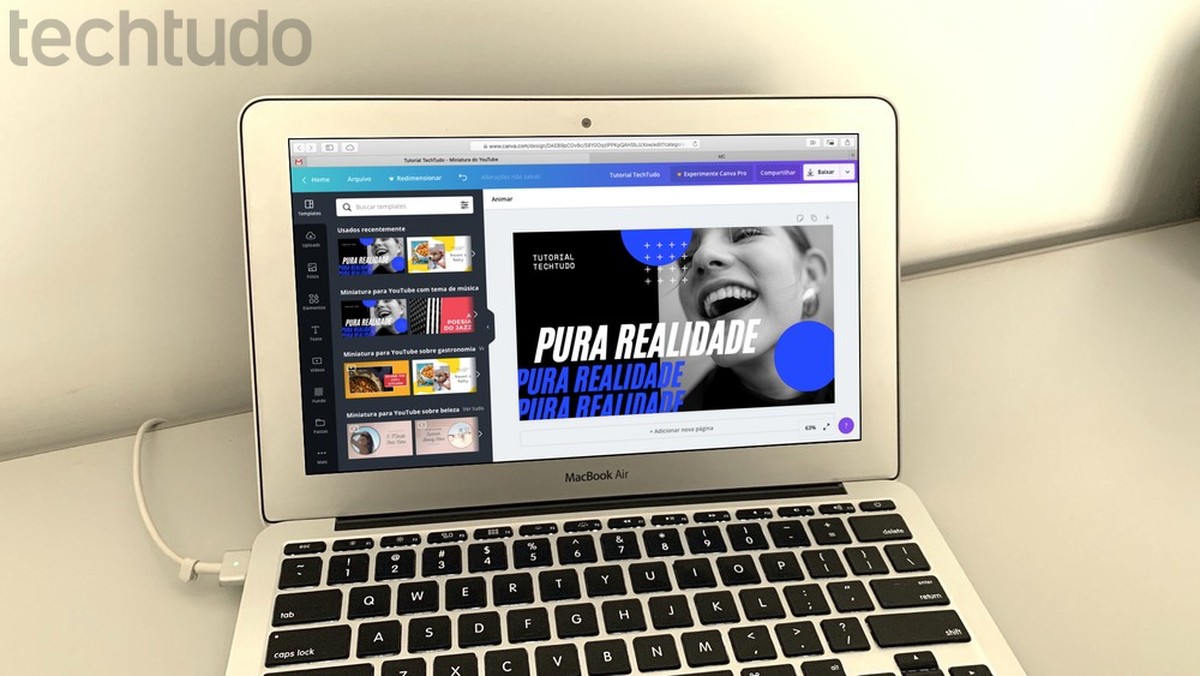
Por Marvin Costa, para o TechTudo
É possível criar capa de e-book com o Canva. O editor online oferece gratuitamente diversos modelos editáveis com o tamanho de capa padrão requerido por softwares que hospedam livros digitais. A ferramenta é ideal para escritores ou designers desse tipo de produto que desejam uma apresentação atrativa. Os modelos do Canva podem ser facilmente editados com frases e imagens personalizadas escolhidas pelo usuário, além da possibilidade de selecionar elementos e imagens para capa de e-book grátis na própria plataforma.
É necessário criar uma conta para produzir artes no Canva. Para isso, basta importar seus dados do Facebook, do Google ou da Apple. O registro também pode ser feito usando um endereço de e-mail. Confira, a seguir, como criar capa para e-book online com o Canva.
Quer comprar celular, TV e outros produtos com desconto? Conheça o Compare TechTudo
Como criar uma conta no Canva
Passo 1. Acesse a página do Canva na web e use umas das opções de login. Para criar uma conta, clique em "Registre-se";
Passo 2. Use uma das opções de cadastro para criar sua conta no Canva.
Como criar capa para e-book grátis no Canva
Passo 1. Clique sobre o botão "Criar um design" e escolha a opção "Capa para e-book";
Passo 2. Clique sobre um dos modelos sugeridos para que ele seja aberto na tela de edição na parte central da tela;
Passo 3. Para alterar os textos, clique duas vezes sobre eles e digite um nome personalizado para o livro e o nome do autor;
Passo 4. Você pode usar a opção "Uploads" na lateral da tela para importar uma foto do seu computador e usar como imagem da capa. Além disso, o Canva também oferece imagens livres de direitos autorais que podem ser acessadas em "Fotos". Para esse exemplo, vamos utilizar uma dessas imagens. Basta clicar sobre elas para que ela seja aberta no editor;
Passo 5. Redimensione a imagem para que ela fique dentro do quadro. Lembre-se de editar todos os textos da capa antes de finalizá-la;
Passo 6. Após finalizar as edições, clique sobre o botão "Baixar" e mantenha a opção sugerida para arquivo de saída em formato PNG. Feito isso, clique sobre o botão "Baixar" e aguarde até o download começar.
Aproveite a dica para criar suas próprias capas para e-book com os recursos gratuitos do Canva na web.
Veja também: Canva: saiba tudo sobre o aplicativo de edição
Canva: saiba tudo sobre o aplicativo de edição
Qual a melhor editor para quem não pode pagar pelo Photoshop? Comente no Fórum do TechTudo.
Agendamento de transmissões ao vivo será disponibilizado gradualmente para usuários da rede social; aplicativo também permitirá testar conexão e iluminação antes de lives com convidados
Versão online do editor de apresentações permite compartilhar edições com amigos e baixar documentos para o PC; veja como usar o PowerPoint online
Celulares que rodam Fortnite e número de jogadores estão entre as dúvidas sobre o Battle Royale da Epic Games
Novo game de sobrevivência contra zumbis desafia jogador a administrar recursos e criar uma pequena comunidade para enfrentar as criaturas.
App para Android e iPhone (iOS) traz exercícios gratuitos diários e sons relaxantes.
© 1996 – 2023. Todos direitos reservados a Editora Globo S/A. Este material não pode ser publicado, transmitido por broadcast, reescrito ou redistribuído sem autorização.
